에픽게임즈 런처가 준비 또는 로드 중 멈춤
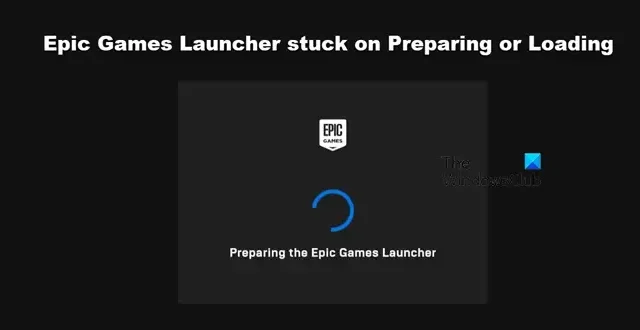
컴퓨터에서 Epic Games Launcher를 열면 “Epic Games Launcher 준비 중”이라고 표시됩니다. 그 순간 런처는 캐시, 컴퓨터에 저장된 파일 및 서버에 액세스하여 항목을 제자리에 가져옵니다. 일반적으로 화면은 몇 초 후에 사라집니다. 그러나 때로는 런처가 작업을 수행하려고 할 때 루프에 갇히게 됩니다. 이 게시물에서는 이 문제에 대해 논의하고 Epic Games Launcher가 Preparing 또는 Loading에서 멈춘 경우 수행할 작업을 알아봅니다 .
에픽게임즈 런처가 로드 중에서 멈추는 이유는 무엇인가요?
앱의 캐시 또는 데이터가 손상된 경우 Epic Games Launcher가 로딩 화면에서 멈춥니다. 그러나 때때로 일부 일시적인 결함으로 인해 Epic Games가 로딩 화면을 통과하지 못할 수도 있습니다. 또한 문제를 해결하기 위해 배포할 수 있는 몇 가지 최적화 팁에 대해서도 논의합니다.
에픽게임즈 런처가 준비 또는 로드 중 멈추는 문제 수정
에픽게임즈 런처가 준비 중 또는 로드 중에서 멈추는 경우 아래 제공된 해결 방법에 따라 문제를 해결하고 런처가 작동하도록 하세요.
- 조금만 더 기다려
- 에픽게임즈 런처 재시작
- 에픽게임즈 캐시 지우기
- 전체 화면 최적화 비활성화
- 에픽게임즈 재설치
그들에 대해 자세히 이야기합시다.
1] 조금만 더 기다려
약간 직관에 반하는 것처럼 들릴 수도 있지만, 때때로 일부 결함으로 인해 Epic Games가 준비하는 데 평소보다 오래 걸립니다. 경우에 따라 이것은 컴퓨터의 구성이나 대역폭과 관련이 없습니다. 언젠가는 해결해야 할 결함 일뿐입니다. 그러니 조금 더 기다려주시고 “에픽게임즈 런처 준비 중” 화면이 여전히 움직이지 않는다면 다음 해결 방법으로 넘어가세요.
2] 에픽게임즈 런처 재시작

잠시 기다린 후 Epic Games에서 준비 중 화면 통과를 거부하면 앱을 다시 시작해야 합니다. 이것은 이 문제를 일으킬 수 있는 일시적인 결함을 해결할 수 있는 또 다른 방법입니다. 따라서 먼저 닫기 버튼을 클릭한 다음 작업 관리자를 열고 실행 중인 Epic Games 인스턴스를 마우스 오른쪽 버튼으로 클릭한 다음 작업 끝내기를 선택합니다. 마지막으로 런처를 실행하고 문제가 해결되었는지 확인합니다.
3] 에픽게임즈 캐시 지우기
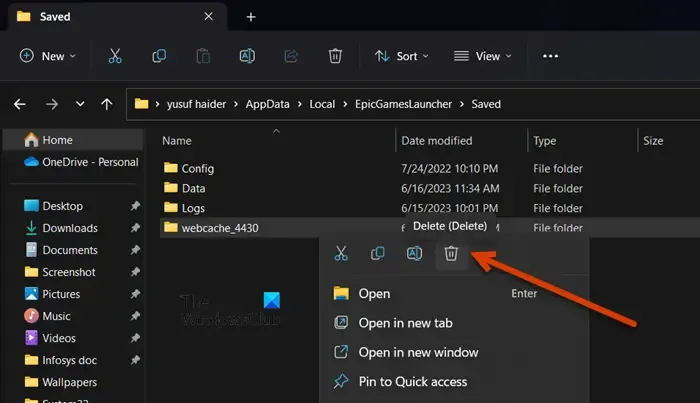
앞서 언급했듯이 Epic Games는 준비를 위해 캐시가 필요합니다. 이제 캐시 자체가 손상되면 Epic Games는 로딩 화면을 넘어가지 않습니다. 이 경우 최선의 선택은 문제를 해결하기 위해 캐시를 지우는 것입니다. 그 전에 닫기 버튼을 클릭하는 것이 아니라 작업 관리자에서도 에픽게임즈를 닫아야 합니다. 앱을 닫은 후 아래에 언급된 단계에 따라 동일한 작업을 수행합니다.
- 파일 탐색기를 엽니다.
- 그런 다음 다음 위치로 이동합니다.
C:\Users\<username>\AppData\Local실제 사용자 이름을 <username>으로 바꾸십시오.
- “EpicGamesLauncher” 폴더를 검색하여 엽니다.
- 이제 저장된 폴더를 엽니다.
- 캐시, webcache, webcache_4147 또는 webcache_4430이 표시되고 표시되는 항목을 삭제하고 파일 탐색기를 닫습니다.
이제 모든 것이 지워졌는지 확인하기 위해 컴퓨터를 다시 시작하십시오. 완료되면 Epic Games를 열면 로그인하라는 메시지가 표시됩니다. 로그인하여 문제를 해결할 수 있기를 바랍니다.
4] 전체 화면 최적화 비활성화
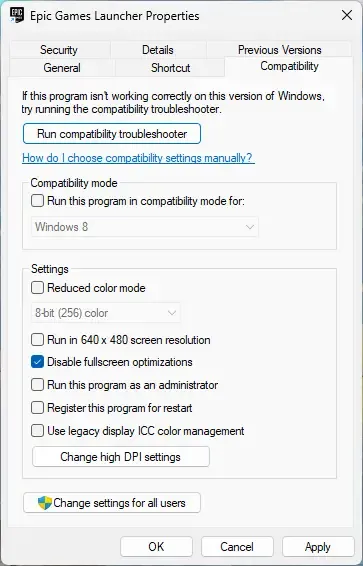
전체 화면 최적화는 Epic Games와 충돌하는 경향이 있으며 실행을 중지할 수 있습니다. 이 경우 문제를 해결하려면 Epic Games의 화면 채우기 최적화를 비활성화해야 합니다. 동일한 작업을 수행하려면 아래 언급된 단계를 따르십시오.
- Epic Games Launcher를 마우스 오른쪽 버튼으로 클릭하고 속성을 선택합니다.
- 호환성 탭으로 이동합니다.
- 전체 화면 최적화 비활성화 옆의 확인란을 선택합니다.
- 적용 > 확인을 클릭합니다.
마지막으로 Epic Games를 열고 문제가 해결되었는지 확인합니다.
5] 에픽게임즈 런처 재설치
아무 것도 작동하지 않으면 마지막 수단은 Epic Games Launcher를 다시 설치하는 것입니다. 파일이 수리 지점을 넘어 손상된 경우 모든 응용 프로그램을 다시 설치합니다. 따라서 Epic Games를 제거 하고 store.epicgames.com 으로 이동하여 Epic Games 런처를 다운로드하고 설치하십시오. 마지막으로 문제가 해결되었는지 확인합니다.
이 게시물에 언급된 솔루션의 도움으로 문제를 해결할 수 있기를 바랍니다.
Epic Store 런처가 왜 이렇게 느립니까?
컴퓨터의 대역폭이 충분하지 않으면 Epic Store의 콘텐츠 로드 속도가 느려집니다. 따라서 무료 인터넷 속도 테스터를 사용하여 대역폭을 알아야 합니다. 낮으면 라우터를 재부팅하고 그래도 작동하지 않으면 ISP에 문의하세요.


답글 남기기